Sådan konfigurerer du Apple HomePod
Opsætning af en ny Apple HomePod er ikke svært, men uden en skærm eller knapper på enheden er det heller ikke indlysende. Vi har dig dækket. Her er alt hvad du behøver at vide for at konfigurere en ny HomePod.
Behov for opsætning af HomePod
For at komme i gang med at konfigurere HomePod skal du:
- An iPhone, iPod touch, eller iPad opdateret til den nyeste version af operativsystemet.
- Vær logget ind på iCloud.
- Har Bluetooth er slået til.
- Få Wi-Fi tændt og tilsluttet det samme Wi-Fi-netværk du tilføjer HomePod til.
- Har Hjemmet og musik apps installeret (det gør du sikkert, men du kunne have slettede dem. Hvis så, gendownload dem fra App Store).
Placer HomePod 6 til 12 tommer fra en væg med omkring 6 tommer frigang på alle sider. Dette er nødvendigt for den bedste lydoplevelse.

Sådan konfigurerer du HomePod: Grundlæggende
Når ovenstående krav er opfyldt, skal du følge disse trin for at konfigurere Apple HomePod:
Sæt HomePod i stikkontakten. Når du hører en lyd og ser et hvidt lys vises på toppen af HomePod, skal du gå videre til næste trin.
Hold din iPhone, iPod touch eller iPad ved siden af HomePod.
Når et vindue dukker op fra bunden af skærmen, skal du trykke på Opsætning.
-
Vælg det rum, HomePod'en skal bruges i. Dette ændrer ikke, hvordan HomePod'en fungerer, men det bestemmer, hvor du finder den i Home-appen.
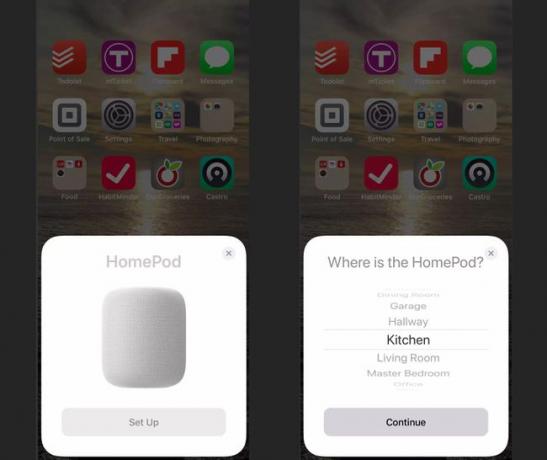
-
Vælg, om du vil aktivere personlige anmodninger. Dette giver dig mulighed for at lave stemmekommandoer—sende tekster, oprettelse af påmindelser og noter, foretage opkald – ved hjælp af HomePod. Tryk på Aktiver personlige anmodninger eller Ikke nu at begrænse disse kommandoer.
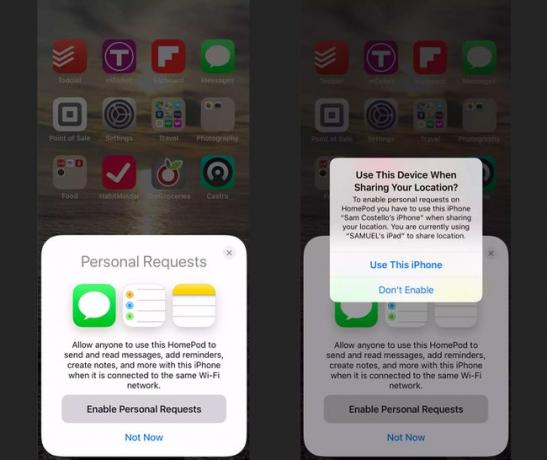
En række skærme lader dig beslutte at bruge Siri (vi anbefaler det, da brug af stemmekommandoer med HomePod er en af dets bedste funktioner), accepter vilkår og betingelser (det er påkrævet), og overfør din iCloud, Wi-Fi og Apple Music indstillinger fra din enhed.
-
Når du bliver bedt om det, skal du centrere HomePod-skærmen i din enheds kamerasøger for at fuldføre opsætningsprocessen.
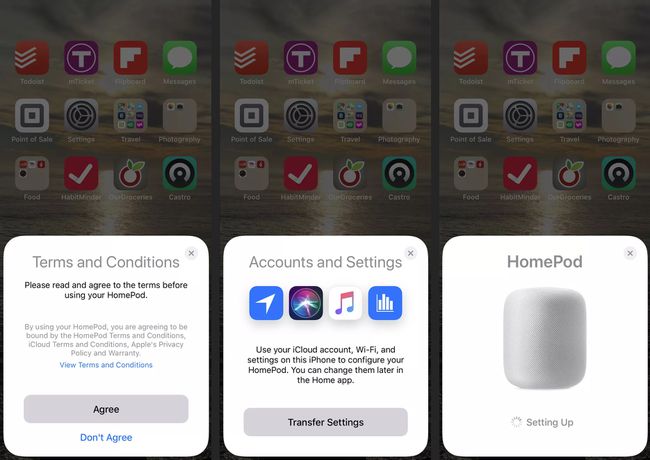
Hvis dit kamera ikke virker, skal du trykke på Indtast adgangskoden manuelt og Siri siger en kode, som du kan indtaste på din enhed.
Når opsætningen er færdig, taler Siri til dig. Det er tid til at begynde at bruge din HomePod.
Sådan konfigurerer du HomePod til at administrere tilsluttede enheder
En af de gode ting ved HomePod er, at den kan hjælpe dig med at styre andre smarte hjemmeenheder i dit hus. Bruger nogle af de tilgængelige færdigheder til HomePod, kan du bede HomePod om at slukke lyset i et andet rum eller justere termostaten. For at dette kan fungere, skal de andre enheder være kompatible med Apples HomeKit-platform.
Sådan konfigurerer du HomePod til flere brugere
HomePod kan genkende stemmen fra og reagere på kommandoer fra op til seks brugere. Dette er fantastisk, fordi det giver HomePod mulighed for at lære den musikalske smag og typer af anmodninger, som hver person fremsætter, og skræddersy svarene til dem.
Før du starter, skal du sikre dig, at følgende ting er sande:
- Både HomePod og din iPhone eller iPad opdaterer til iOS 13.2/iPadOS 13.2 eller nyere.
- Du er logget ind på enheden med Apple-id du bruger til iCloud og har to-faktor autentificering aktiveret.
- Det sprog, der bruges på din iPhone eller iPad, svarer til det sprog, der bruges på din HomePod.
- Du er konfigureret som bruger i Home-appen (hvis du ikke er, tjek Apples tutorial her).
Når ovenstående betingelser er opfyldt, skal du følge disse trin for at konfigurere multi-user support:
Tryk på på din iPhone eller iPad Indstillinger > [dit navn] > Find min.
Skift Del min placering til On, og indstil derefter Min placering til Denne enhed.
På din iPhone eller iPad skal du sørge for, at Siri, "Hey Siri," Lokationstjenester, og personlige anmodninger er alle aktiveret.
Tryk på Hjem app for at åbne den.
-
I den HomePod kan genkende din stemme pop op, tryk på Blive ved og følg instruktionerne på skærmen.

Hvis denne pop op ikke vises i Home-appen, skal du trykke på Hjem ikon > din brugerprofil, og skift derefter Genkend min stemme skyderen til tændt/grøn.
Gentag disse trin for alle, hvis stemme du ønsker, at HomePod skal genkende.
Sådan får du adgang til HomePod-indstillinger
Når du har konfigureret HomePod, vil du måske justere indstillingerne. At gøre det:
Tryk på Hjem app.
Langt tryk på HomePod ikon.
-
Tryk enten på gear ikonet eller stryg skærmen op fra bunden.
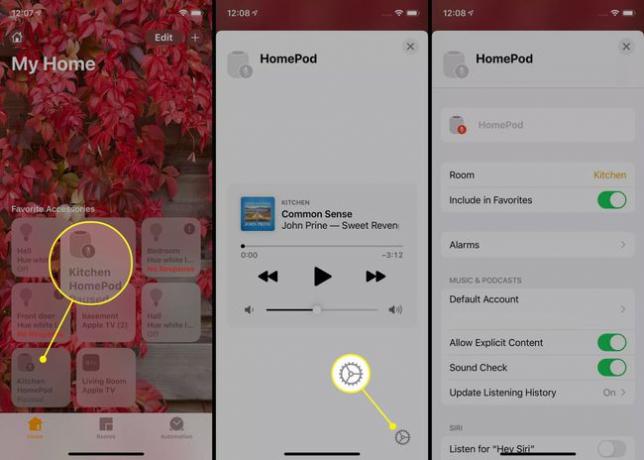
Sådan administrerer du centrale HomePod-indstillinger
Fra HomePod Settings-skærmen kan du administrere følgende:
- HomePod navn: Tryk på dette og skriv for at give HomePod'en et nyt navn.
- Værelse: Hvis du flytter HomePod'en, skal du også skifte værelse i Home-appen.
- Inkluder i favoritter: Med dette indstillet til tændt/grønt, vises HomePod'en i Favoritter til Home-appen og Kontrolcenter.
- Alarmer: Opret eller administrer alarmer konfigureret til HomePod.
- Musik & Podcasts: Styr den Apple Music-konto, der bruges med HomePod, tillad eller bloker eksplicit indhold i Apple Music, aktiver Lydtjek for at udligne lydstyrken, og vælg at Brug lyttehistorik for anbefalinger.
- Siri: Flyt disse skydere til tændt/grøn eller slukket/hvidt for at styre en række Siri-indstillinger, herunder at slå Siri helt fra med Lyt efter "Hey Siri" indstilling.
- Lokationstjenester: Deaktivering blokerer placeringsspecifikke funktioner som lokalt vejr og nyheder.
- Tilgængelighed og analyse og forbedringer: Tryk på disse muligheder for at styre disse funktioner.
- Nulstil HomePod: Tryk for at konfigurere HomePod, som om den er ny. Her er mere information om nulstilling af en homepod.
